Многим пользователям Android-девайсов известно, что эксперименты с прошивками, инсталляция различных дополнений и исправлений достаточно часто приводят к неработоспособности устройства, которая исправима только установкой системы начисто, а этот процесс подразумевает полную очистку памяти от всей информации. В том случае, если пользователь заранее позаботился о создании резервной копии важных данных, а еще лучше — полного бэкапа системы, восстановление девайса в состояние «как было до…» займет считанные минуты.
Существует множество способов сделать резервную копию определенной пользовательской информации или полный бэкап системы. О том, в чем разница между этими понятиями, для каких устройств целесообразно применение того или иного метода пойдет речь ниже.
Под резервной копией личной информации подразумевается сохранение данных и контента, сгенерированных пользователем в процессе эксплуатации Андроид-девайса. К такой информации можно отнести перечень установленных приложений, фотографии, сделанные камерой девайса или полученные от других пользователей, контакты, заметки, музыкальные и видео файлы, закладки в браузере и т.п.
Одним из самых надежных, а главное простых способов сохранить личные данные, содержащиеся в Андроид-девайсе является синхронизация данных из памяти аппарата с облачным хранилищем.

Полный бэкап системы
Вышеперечисленные методы и похожие на них действия позволяют сохранить наиболее ценную информацию. Но при прошивке устройств зачастую теряются не только контакты, фотографии и т.п., ведь манипуляции с разделами памяти устройств предполагают их очистку от абсолютно всех данных. Чтобы оставить за собой возможность вернуться к предыдущему состоянию ПО и данных, необходим только полный бэкап системы, т.е., копия всех или определенных разделов памяти устройства. Другими словами, создается полный клон или слепок программной части в особые файлы с возможностью восстановления девайса в предыдущее состояние позднее. Это потребует от пользователя определенных инструментов и знаний, зато может гарантировать полную сохранность абсолютно всей информации.
Где хранить бэкап? Если речь идет о долгосрочном хранении, наилучшим способом будет использование облачных хранилищ. В процессе сохранения информации нижеописанными способами желательно использовать карту памяти, установленную в аппарат. В случае ее отсутствия можно сохранять файлы бэкапа во внутреннюю память устройства, но в таком варианте рекомендуется сразу после создания скопировать файлы резервной копии в более надежное место, например диск ПК.
Способ 1: TWRP Recovery
Самым простым с точки зрения пользователя методом создания бэкапа является использования для этой цели модифицированной среды восстановления – кастомного рекавери. Наиболее функциональным среди таковых решений является .


Способ 2: CWM Recovery + Android-приложение ROM Manager
Как и в прошлом способе, при создании бэкапа Андроид-прошивки будет использоваться модифицированная среда восстановления, только от другого разработчика – команды ClockworkMod – . В целом способ аналогичен использованию TWRP и предоставляет не менее функциональные результаты – т.е. файлы резервной копии прошивки. При этом, CWM Recovery не обладает необходимыми многим пользователям возможностями по управлению процессом создания бэкапа, например, невозможно выбрать отдельные разделы для создания резервной копии. Зато разработчики предлагают своим пользователям неплохое Андроид-приложение ROM Manager, прибегнув к функциям которого, можно приступить к созданию бэкапа прямо из операционной системы.



Способ 3: Андроид-приложение Titanium Backup
Программа Titanium Backup является очень мощным, но при этом довольно простым в использовании средством создания бэкапа системы. С помощью инструмента можно сохранить все установленные приложения и их данные, а также пользовательскую информацию, включая контакты, журналы звонков, sms, mms, точки доступа WI-FI и другое.

К преимуществам можно отнести возможность широкой настройки параметров. К примеру, доступен выбор приложений, которые и данные которых будут сохранены. Для создания полноценного бэкапа Titanium Backup необходимо предоставить рут-права, то есть, для тех устройств, на которых не были получены права Суперпользователя, способ неприменим.

Крайне желательно заранее позаботиться о надежном месте сохранения создаваемых резервных копий. Внутренняя память смартфона не может считаться таковой, рекомендуется использовать для хранения бэкапов диск ПК, облачное хранилище или в крайнем случае MicroSD-карту девайса.
- Устанавливаем и запускаем Titanium Backup.
- В верхней части программы есть вкладка «Резервные копии» , переходим на нее.
- После открытия вкладки «Резервные копии» , необходимо вызвать меню «Пакетные действия» , нажав на кнопке с изображением документа с галочкой, расположенного в верхнем углу экрана приложения. Или нажать сенсорную кнопку «Меню» под экраном устройства и выбрать соответствующий пункт.
- Далее нажимаем кнопку «ПУСК» , расположенную возле опции «Сделать р.к. всего пользовательского ПО и системных данных» .Открывается экран со списком приложений, которые будут сохранены в резервную копию. Поскольку происходит создание полного бэкапа системы, здесь ничего не нужно менять, необходимо подтвердить готовность к началу процесса, нажав на зеленую галочку, расположенную в правом верхнем углу экрана.
- Начнется процесс копирования приложений и данных, сопровождаемый выведением информации о текущем прогрессе и названии компонента ПО, сохранение которого происходит в данный момент времени. Кстати, приложение можно свернуть и продолжить использование устройства в обычном режиме, но, во избежание сбоев, лучше так не поступать и дождаться окончания создания копии, процесс происходит довольно быстро.
- По окончании процесса открывается вкладка «Резервные копии» . Можно заметить, что значки, расположенные справа от названий приложений, изменились. Теперь это своеобразные смайлики разного цвета, а под каждым наименованием программного компонента появилась надпись, свидетельствующая о созданной резервной копии с датой.
- Файлы резервной копии хранятся по пути, указанном в настройках программы.

Во избежание потери информации, к примеру, при форматировании памяти перед установкой системного ПО, следует скопировать папку с бэкапами хотя бы на карту памяти. Это действие осуществимо с помощью любого файлового менеджера для Android. Неплохим решением для осуществления операций с файлами, хранящимися в памяти Андроид-девайсов, является .



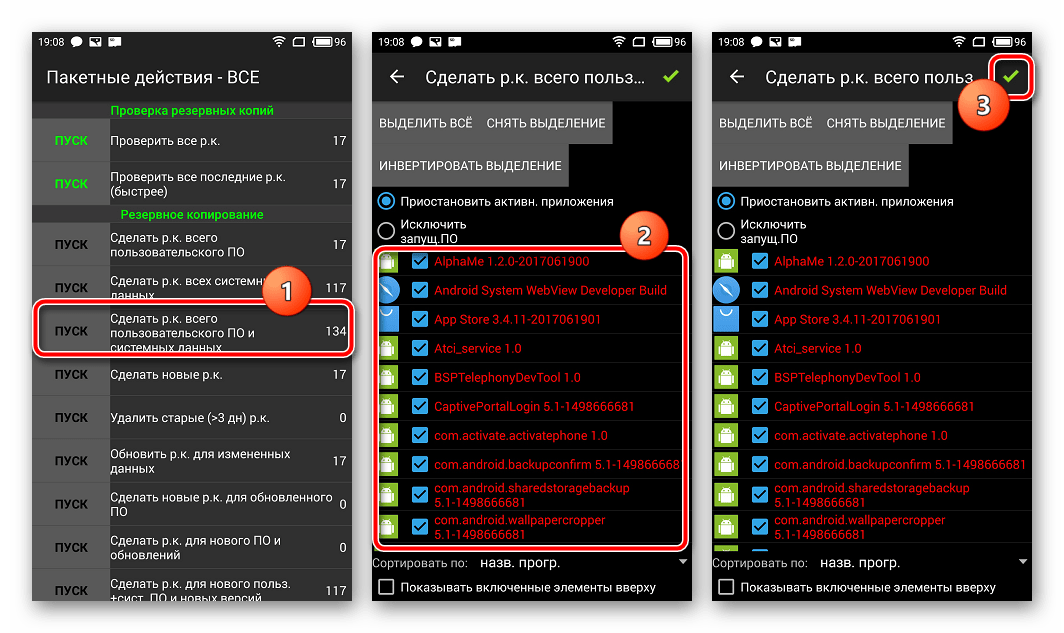



Дополнительно
Кроме обычного копирования папки резервных копий, созданных с помощью Titanium Backup в надежное место, с целью перестраховки от потери данных можно настроить средство таким образом, чтобы копии создавались сразу на MicroSD-карте.


Способ 4: SP FlashTool+MTK DroidTools
Использование приложений и является одним из самых функциональных способов, который позволяет создать действительно полноценную резервную копию всех разделов памяти Android-девайса. Еще одним преимуществом способа является необязательное наличие рут-прав на устройстве. Способ применим только для устройств, построенных на аппаратной платформе Mediatek, за исключением 64-битных процессоров.
- Для создания полной копии прошивки с помощью SP FlashTools и MTK DroidTools, помимо самих приложений, понадобятся установленные ADB-драйвера, драйвера для режима загрузки MediaTek, а также приложение (можно также использовать , а вот обычный Блокнот не подойдет). Загружаем все необходимое и распаковываем архивы в отдельную папку на диске С:.
- Включаем на устройстве режим «Отладки по USB»
и подключаем его к ПК. Для включения отладки,
сначала активируется режим «Для разработчиков» . Для этого идем по пути «Настройки» — «Об устройстве» — и тапаем пять раз по пункту «Номер сборки» .
Затем в открывшемся меню «Для разработчиков» активируем с помощью переключателя или галочки пункт «Разрешить отладку по USB» , а при подключении аппарата к ПК подтверждаем разрешение проведения операций с помощью ADB.

- Далее необходимо запустить MTK DroidTools, дождаться определения устройства в программе и нажать кнопку «Карта блоков» .
- Предыдущие манипуляции – это шаги, предшествующие созданию scatter-файла. Для этого в открывшемся окне нажимаем кнопку «Создать scatter файл» .
- Следующий этап – определение адреса, который понадобится для указания программе SP FlashTools при определении диапазона блоков в памяти устройства для чтения. Открываем полученный в предыдущем шаге скаттер-файл в программе Notepad++ и находим строку partition_name: CACHE: , под которой чуть ниже расположена строка с параметром linear_start_addr . Значение этого параметра (на скриншоте выделено желтым цветом) необходимо записать или скопировать в буфер обмена.
- Непосредственное чтение данных из памяти устройства и сохранение их в файл осуществляется с помощью программы SP FlashTools. Запускаем приложение и переходим на вкладку «Readback» . Смартфон или планшет при этом должен быть отключен от ПК. Нажимаем кнопку «Add» .
- В открывшемся окне наблюдается единственная строка. Кликаем по ней дважды для задания диапазона чтения. Выбираем путь, по которому будет сохранен файл будущего дампа памяти. Имя файла лучше оставить без изменений.
- После определения пути сохранения откроется небольшое окошко, в поле «Length:»
которого необходимо внести значение параметра linear_start_addr , полученное в шаге 5 настоящей инструкции. После внесения адреса, нажимаем кнопку «ОK»
.

Нажимаем кнопку «Read Back» одноименной вкладки в SP FlashTools и подключаем выключенный (!) девайс к порту USB.
- В том случае, если пользователь заранее позаботился об установке драйверов, SP FlashTools автоматически определит аппарат и начнет процесс чтения, о чем свидетельствует заполнение индикатора выполнения синего цвета.

По завершению процедуры, выводится окошко «Readback OK» с зеленым кружком, внутри которого расположилась подтверждающая галочка.
- Результатом выполнения предыдущих шагов является файл ROM_0
, представляющий собой полный дамп внутренней флеш-памяти. Для того, чтобы с подобными данными было возможно осуществлять дальнейшие манипуляции, в частности, заливать прошивки в устройство, необходимы еще несколько операций с помощью MTK DroidTools.
Включаем аппарат, загружаемся в Андроид, проверяем что «Отладка по ЮСБ» включена и подключаем девайс к USB. Запускаем MTK DroidTools и переходим на вкладку «root, backup, recovery» . Здесь понадобиться кнопка «Сделать бэкап из ROM_ флэштула» , нажимаем ее. Открываем, полученный в шаге 9 файл ROM_0 . - Сразу после нажатия на кнопку «Открыть»
начнется процесс разделения файла дампа на отдельные образы разделов и прочие данные, необходимые при восстановлении. Данные о продвижении процесса отображаются в области лога.

Когда процедура разделения дампа на отдельный файлы завершиться, в поле лога отобразится надпись «задание завершено» . На этом работа окончена, можно закрыть окно приложения.
- Результатом работы программы является папка с файлами-образами разделов памяти устройства – это и есть наша резервная копия системы.



И выбираем путь сохранения скаттера.








Способ 5: Бэкап системы с помощью ADB
При невозможности использования других методов либо по другим причинам, для создания полной копии разделов памяти практически любого Android-девайса можно воспользоваться инструментарием разработчиков ОС – компонентом Android SDK – . В целом ADB предоставляет все возможности для проведения процедуры, необходимы только рут-права на устройстве.
Следует отметить, что рассматриваемый способ достаточно трудоемок, а также требует от пользователя довольно высокого уровня знаний консольных команд ADB. Для облегчения процесса и автоматизации введения команд можно обратиться к замечательному приложению-оболочке , это автоматизирует процесс ввода команд и позволяет сэкономить массу времени.
- Подготовительные процедуры заключаются в получении рут-прав на устройстве, включении отладки по USB, подключении девайса к порту ЮСБ, установке драйверов ADB. Далее загружаем, устанавливаем и запускаем приложение ADB Run. После того, как вышеперечисленное выполнено, можно переходить к процедуре создания резервных копий разделов.
- Запускаем ADB Run и проверяем, что девайс определился системой в нужном режиме. Пункт 1 главного меню — «Device attached?»
, в раскрывшемся списке производим аналогичные действия, снова выбираем пункт 1.

Положительным ответом на вопрос, подключен ли девайс в режиме ADB, является ответ ADB Run на предыдущие команды в виде серийного номера.
- Для дальнейших манипуляций необходимо наличие списка разделов памяти, а также сведения о том, к каким «дискам» — /dev/block/ было осуществлено монтирование разделов. С помощью ADB Run получить такой список довольно просто. Переходим в раздел «Memory and Partitions» (п.10 в главном меню приложения).
- В открывшемся меню выбираем пункт 4 – «Partitions /dev/block/» .
- Раскрывается список с перечислением методов, которыми будут осуществляться попытки прочитать необходимые данные. Пробуем каждый пункт по порядку.

В случае, если метод не срабатывает, выводится следующее сообщение:

Выполнение придется продолжать до появления полного перечня разделов и /dev/block/:
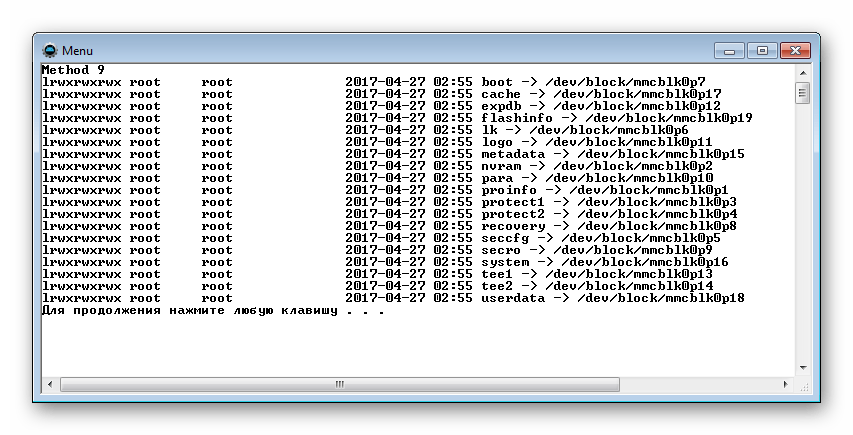
Полученные данные, необходимо сохранить любым доступным способом, автоматической функции сохранения в ADB Run не предусмотрено. Наиболее удобным способом зафиксировать отображаемую информацию, является создание скриншота окна с перечнем разделов.


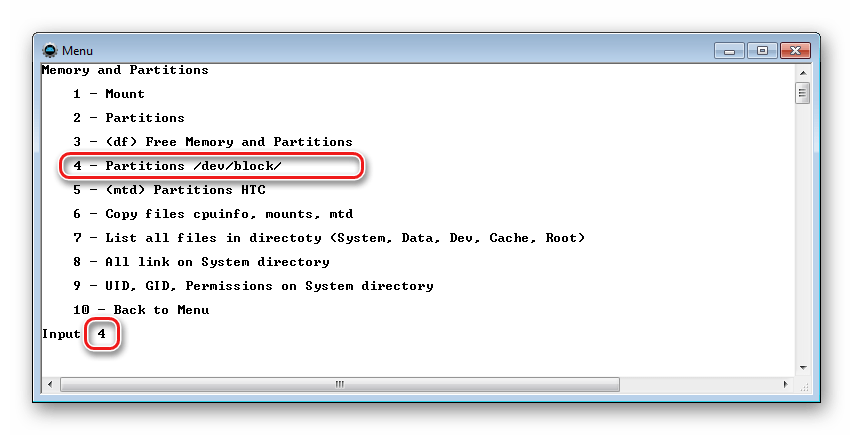
Одним из многих преимуществ владения гаджетом на Android является возможность настраивать и подгонять под свои требования систему с помощью кастомных прошивок. Тем не менее, если вы не до конца понимаете, что вы вообще делаете, устанавливая другую прошивку, или если вы делаете это по пару раз в неделю, очень удобно быть уверенным, что в любой момент, если что-то пойдет не так, вы сможете возвратить систему в ту точку, с которой вы начали.
В основном, так называемый Nandroid Backup может спасти вас от неприятностей, например, если при установке прошивки система начнет глючить и вам нужно будет откатится к исходной точки. Всего в пару кликов система восстановится и устройство начнет полностью функционировать, как это было и раньше. В этом кратком руководстве мы представим вам пару простых шагов для того, чтобы сделать бекап самостоятельно и быть всегда в спокойствии. Также мы покажем вам как транспортировать бекапы на компьютер, так что вам не нужно будет тратить свою драгоценную память гаджета.
Инструкция как сделать Nandroid бекап
Для того, чтобы иметь возможность сделать Nandroid бекап, вы должны иметь рут-права на своем гаджете. Также вам нужно иметь . Если у вас нет рут прав , не переживайте - инструкцию как их получить на вашем гаджете вы можете найти .
1. Запустите рекавери
Чтобы запустить , вам сначала нужно перезапустить устройство, а затем зайти в . Во многих девайсах это можно сделать нажав клавишу громкости вниз и кнопку выключения одновременно. Но, конечно, это зависит от того какое у вас устройство.
Когда вы сделаете это, просто используйте клавиши громкости для навигации и найдите Recovery mode и выберете эту опцию. Так ваше устройство перезагрузится на .
3. Сделайте Nandroid бекап
Когда вы попали в режим рекавери, далее все проще простого. И не важно, используете вы или TWRP . Есть два вроде бы разных, но тем не менее очень похожих способа сделать бекап.


- - Зайдите в "Backup"
- - Выберите разделы которые вы хотите скопировать в качестве бекапа. Если вы не уверены что правильнее выбрать, то оставьте то, что выбранное по умолчанию.
- - Сделайте бекап, свайпая внизу справа.
- - Выберите "Backup and restore", затем - "Backup"
- - Гаджет начнет делать резервное копирование
- - После успешного завершения, выберите "Go back" и нажмите на "Reboot system now" и устройство перезагрузится.
4. Переместите Nandroid бекап на свой ПК
Теперь, в зависимости от того сколько приложений у вас установлено и сколько файлов скачано, ваш бекап будет занимать определенное место. Чтобы освободить немного памяти на самом гаджете, вы можете переместить весь сделанный бекап на любой ПК и после этого удалить с устройства. Если вам нужно восстановить телефон, просто переместите бекап обратно.
Подключите устройство к компьютеру с помощью USB-шнура и откройте папку TWRP на самом телефоне. Там вы найдете папку с бекапом. Если вы делали несколько бекапов, тогда в папке TWRP будет столько папок, сколько и резервных копий, при чем все они будут названы по другому, зачастую датой, когда был сделан бекап. Таким образом вы можете выбрать только ту папку, которая вам нужна. После того, как вы успешно скопируете папку с резервной копией системы к себе на компьютер, можете спокойно удалить ее с телефона.
Подход такой же, как и в предыдущем случае. бекапы обычно размещены по адресу /data/media/clockworkmod/backups . Это значит, что папка с данными расположена в root-папке, а не в sdcard папке. Иногда люди жалуются, что они не видят папку с бекапами, и, соответственно, не могут скопировать на компьютер. Выход есть - используйте любое приложение типа "менеджер файлов" и скопируйте папку с бекапами в любую другую папку, например в “DCIM”. Тогда на компьютере вы сможете увидеть папку с бекапами и скопировать ее.
5. Восстановите устройство используя Nandroid бекап
Это не менее просто, чем все предыдущие действия. Вам нужно перезагрузить телефон, запустить recovery, выбрать "Backup" или "Backup and restore" в CWM и выбрать опцию "restore". Далее вы можете выбрать подходящий бекап и восстановить телефон. После успешного восстановления перезапустите устройство. Вот и все!
Надеемся вам поможет наша небольшая инструкция и теперь вы знаете как сделать Nandroid Backup на вашем Android-смартфоне или планшете. Это поможет всегда держать резервные копии ваших данных и в случае чего восстановить их.
Полный бэкап Андроид предотвращает потерю важной для пользователя информации при программных и аппаратных сбоях, вирусной атаке, а также при выходе девайса из строя, то есть его превращении в « ». Backup рекомендуется использовать на всех мобильных устройствах, тем более что в этом нет ничего сложного. Рассмотрим, как создать резервную копию операционной системы Андроид.
Способы резервирования данных для Android
Сегодня владельцы смартфонов и планшетов наделены достаточно широкими возможностями по сохранению персональной информации при различных сбоях и других непредвиденных ситуациях. Как и в ОС Windows, Android также имеет определенные инструменты для бэкапа системы, то есть для создания точки ее восстановления. Возможно на смартфон.
Резервное копирование данных, размещенных на Андроиде, можно выполнить с помощью:
- Встроенного сервиса реанимирования android backup service;
- Дополнительного софта, установленного на ПК или непосредственно на смартфоне (планшете).
Рассматривая, что такое бэкап, следует отметить, что для резервного копирования Android вместе с прошивкой на девайсе необходимо активировать root-доступ. При отсутствии прав Суперпользователя у вас получится сохранить разве что личные данные (смс, контакты, фотографии, музыку и т.п.), а также настройки некоторых приложений.
Создание backup с помощью встроенных возможностей Android
Все гаджеты, работающие под управлением ОС Андроид, имеют возможность подключиться к Гугл и абсолютно бесплатно пользоваться многими преимуществами этого сервиса (синхронизироваться с ПК, записывать личные данные на облачный диск и т.п.). Одним из весьма полезных инструментов Google является android backup service. Он позволяет создавать бэкапы Android и делать резервирование данных с телефона на виртуальное хранилище в автоматическом режиме.
Перед тем как сделать бэкап Андроид через android backup service, необходимо завести свой аккаунт в Google и закрепить за ним ваше мобильное устройство. Это выполняется следующим образом:
После того как Google подключен, делаем бэкап системы:

Для возврата данных на Андроид через Аndroid backup service (например, после жесткой перезагрузки) достаточно повторно привязаться к аккаунту Google, войти в раздел «Восстановление и сброс» и запустить процедуру реанимирования.
Резервирование системы через среду Рекавери
Каждое мобильное устройство на ОС Android оснащено . Однако стандартная программа имеет несколько ограниченные возможности, не позволяющие делать полный бэкап прошивки. Поэтому многие владельцы смартфонов и планшетов устанавливают вместо обычного Рекавери его кастомную версию.
Рассмотрим, как сделать резервную копию Андроид через :

На создание копии прошивки может потребоваться некоторое время. При бекапе делать какие-либо действия с девайсом (например, устанавливать/изымать карту micro sd) запрещается, так как это может отрицательно сказаться на конечном результате.
Рассматривая область Recovery, также следует знать, как восстановить систему из ранее созданного бэкапа. Для этого в разделе backup and restore нужно выбрать пункт restore. После того как смартфон перезагрузится, все ваши данные вместе с прошивкой вернуться на свое место.
Создание backup с помощью дополнительного ПО
Резервная копия данных также может быть записана с помощью специальных программ, устанавливаемых на компьютер или мобильное устройство. Подобного софта в сети достаточно много, однако самыми эффективными приложениями в данной области считаются:
- TWRP Recovery.
Давайте разберемся, как сделать backup Android каждой из этих программ.
Данная утилита делает резервное копирование системы Android на компьютер. Поэтому перед началом работ вам нужно подготовить USB шнур для коммутирования ПК с телефоном. Последовательность работ будет следующей:
- Скачиваем и инсталлируем приложение на компьютер.
- На смартфоне включаем отладку по USB. Для этого требуется зайти в раздел «Для разработчиков» и выделить соответствующий пункт.

- Запускаем MyPhoneExplorer и подсоединяем гаджет к ПК.
- Переходим в меню «Файл» и выбираем тип коммутации, как показано на изображении.

- Для создания бэкапа Андроид открываем вкладку «Разное» и кликаем «Создать».

- Указываем место, где будет храниться копия.
- Отмечаем, что необходимо сохранить, и запускаем процесс резервирования.

- При потребности восстанавливаем Android с помощью созданного бэкапа, выбрав в окне «Разное» функцию «Восстановить».
TWRP Recovery
Данная программа для резервного копирования устанавливается непосредственно на мобильное устройство. Однако перед тем как сделать полный бэкап, нужно разблокировать права Суперпользователя.
Одним из многих преимуществ владения гаджетом на Android является возможность настраивать и подгонять под свои требования систему с помощью кастомных прошивок. Тем не менее, если вы не до конца понимаете, что вы вообще делаете, устанавливая другую прошивку, или если вы делаете это по пару раз в неделю, очень удобно быть уверенным, что в любой момент, если что-то пойдет не так, вы сможете возвратить систему в ту точку, с которой вы начали.
В основном, так называемый Nandroid Backup может спасти вас от неприятностей, например, если при установке прошивки система начнет глючить и вам нужно будет откатится к исходной точки. Всего в пару кликов система восстановится и устройство начнет полностью функционировать, как это было и раньше. В этом кратком руководстве мы представим вам пару простых шагов для того, чтобы сделать бекап самостоятельно и быть всегда в спокойствии. Также мы покажем вам как транспортировать бекапы на компьютер, так что вам не нужно будет тратить свою драгоценную память гаджета.
Инструкция как сделать Nandroid бекап
Для того, чтобы иметь возможность сделать Nandroid бекап, вы должны иметь рут-права на своем гаджете. Также вам нужно иметь custom recovery tool. Если у вас нет рут прав, не переживайте - инструкцию как их получить на вашем гаджете вы можете найти .1. Запустите рекавери
Чтобы запустить рекавери, вам сначала нужно перезапустить устройство, а затем зайти в bootloader. Во многих девайсах это можно сделать нажав клавишу громкости вниз и кнопку выключения одновременно. Но, конечно, это зависит от того какое у вас устройство.Когда вы сделаете это, просто используйте клавиши громкости для навигации и найдите Recovery mode и выберете эту опцию. Так ваше устройство перезагрузится на кастомное recovery.
3. Сделайте Nandroid бекап
Когда вы попали в режим рекавери, далее все проще простого. И не важно, используете вы ClockWorkMod или TWRP. Есть два вроде бы разных, но тем не менее очень похожих способа сделать бекап.

TWRP:
- Зайдите в "Backup"
- Выберите разделы которые вы хотите скопировать в качестве бекапа. Если вы не уверены что правильнее выбрать, то оставьте то, что выбранное по умолчанию.
- Сделайте бекап, свайпая внизу справа.
CWM:
- Выберите "Backup and restore", затем - "Backup"
- Гаджет начнет делать резервное копирование
- После успешного завершения, выберите "Go back" и нажмите на "Reboot system now" и устройство перезагрузится.
4. Переместите Nandroid бекап на свой ПК
Теперь, в зависимости от того сколько приложений у вас установлено и сколько файлов скачано, ваш бекап будет занимать определенное место. Чтобы освободить немного памяти на самом гаджете, вы можете переместить весь сделанный бекап на любой ПК и после этого удалить с устройства. Если вам нужно восстановить телефон, просто переместите бекап обратно.Подключите устройство к компьютеру с помощью USB-шнура и откройте папку TWRP на самом телефоне. Там вы найдете папку с бекапом. Если вы делали несколько бекапов, тогда в папке TWRP будет столько папок, сколько и резервных копий, при чем все они будут названы по другому, зачастую датой, когда был сделан бекап. Таким образом вы можете выбрать только ту папку, которая вам нужна. После того, как вы успешно скопируете папку с резервной копией системы к себе на компьютер, можете спокойно удалить ее с телефона.
Подход такой же, как и в предыдущем случае. CWM бекапы обычно размещены по адресу /data/media/clockworkmod/backups. Это значит, что папка с данными расположена в root-папке, а не в sdcard папке. Иногда люди жалуются, что они не видят папку с бекапами, и, соответственно, не могут скопировать на компьютер. Выход есть - используйте любое приложение типа "менеджер файлов" и скопируйте папку с бекапами в любую другую папку, например в “DCIM”. Тогда на компьютере вы сможете увидеть папку с бекапами и скопировать ее.
5. Восстановите устройство используя Nandroid бекап
Это не менее просто, чем все предыдущие действия. Вам нужно перезагрузить телефон, запустить recovery, выбрать "Backup" или "Backup and restore" в CWM и выбрать опцию "restore". Далее вы можете выбрать подходящий бекап и восстановить телефон. После успешного восстановления перезапустите устройство. Вот и все!Надеемся вам поможет наша небольшая инструкция и теперь вы знаете как сделать Nandroid Backup на вашем Android-смартфоне или планшете. Это поможет всегда держать резервные копии ваших данных и в случае чего восстановить их.
Нашли ошибку? Выделите ее и нажмите Ctrl+EnterОколо пяти лет назад смартфоны были исключительно у людей, которые нуждались в их функционале. Сегодня же, благодаря развитию рынка Android устройств – эти гаджеты есть практически у каждого. Платформа довольно хорошо кастомизируется и быстро развивается – каждый год выходят новые мажорные версии, а в течении года производители несколько раз балуют пользователей обновлениями существующих версий ОС.
Из-за такой тенденции очень важно знать и уметь делать бэкап прошивки, чтобы при неудачном обновлении или при любой другой ситуации, можно было совершить быстрый откат на работающую систему и при этом не потерять свои данные и информацию.
В принципе, существует довольно много способов сделать бэкап, но самый распространенные и удобный – установить кастомное рекавери с такой функцией.
Самыми популярными альтернативными рекавери являются CWM (ClockworkMod recovery) и TWRP (Team Win Recovery Project). CWM
– один из самых первых таких проектов – он довольно минималистичен и управляется исключительно «железными кнопками» — кнопками громкости и клавишей выключения. Имеет только самый необходимый функционал (в том числе и функцию бэкапа). TWRP
же более продвинутый проект. Он имеет сенсорное управление, а также довольно много функций, самой полезной из них, пожалуй, является встроенный файловый менеджер, который позволит вам скопировать свои данные с внутренней памяти на флэшку, если телефон отказывается загружаться.
Давайте вкратце рассмотрим каждое из этих двух альтернативных рекавери, рассмотрим также как сделать с их помощью бэкап и покажем вам еще один способ, который позволит сделать это прямо из работающей системы. Также рассмотрим варианты бэкапа только определенных данных (SMS, MMS и т.д.)
CWM

ClockworkMod recovery это модифицированный неофициальный рекавери,
который выпускают практически под любую более-менее популярную модель телефона. Возможна установка как вместо стандартного рекавери, так и параллельно ему. С его помощью можно ставить неофициальные прошивки , создавать резервные копии, делать сброс пользовательских данных и форматировать разделы. Также можно создавать отдельные разделы на карте памяти и т.д. 
Чтобы сделать бэкап файловой системы своего Андроид-устройства
вам нужно зайти в CWM recovery (на разных телефонах эта процедура может немного отличаться). Затем вам нужно с помощью кнопок громкости зайти в backup and restore и выбрать либо Backup (полный бэкап всей системы)
или Advanced Backup
– это позволит вам выбрать разделы, которые вы хотите сохранить (чаще всего это data и boot), что позволит вам сэкономить время и место на флешке.
Видео о установке ClockworkMod recovery
TWRP

TeamWin recovery – тоже модифицированное неофициальное рекавери,
которое доступно для большинства моделей Android устройств. Он позволяет совершать гораздо больше действий с устройством, чем стандартное рекавери и чем CWM, но является менее распространенным, чем последний. TWRP позволит своим пользователям:
- устанавливать неофициальные и официальные прошивки;
- устанавливать исправления и дополнения;
- поддерживает подключение в режиме ADB;
- создавать резервные копии как полной прошивки, так и отдельных ее частей;
- форматировать разделы и создавать их.

Чтобы сделать бэкап с помощью TeamWin recovery вам необходимо зайти в него, перейти в пункт Backup и сделать слепок системы, причем вы можете сами выбирать, какие разделы системы вам нужно сохранить.
Видео о установке eamWin recovery
Восстановление из бэкапа
Для начала, вам необходимо для большей сохранности, перенести папку с сохраненной прошивкой на жесткий диск компьютера, записать на оптический диск, залить в облако и т.д. В таком случае, даже если вы потеряете флэшку, у вас всегда будет возможность откатить систему до старого состояния. Затем вам потребуется снова зайти в рекавери и выбрать пункт Restore, а потом отметить разделы, которые вы желаете восстановить (в случае CWM вам потребуется зайти в Advanced restore). Дождавшись выполнения операции – перезагрузите устройство.
Еще один способ сделать бэкап раздела
Если вас чем-то не устраивают предыдущие способы, то есть еще один, гораздо реже применяемы, но с его помощью вы точно сохраните все связи и права файлов. Для его воплощения вам понадобится телефон с
root-правами , на котором установлен эмулятор терминала.
Для начала откройте эмулятор терминала и наберите в нем:
su
После этого должно появиться окошко подтверждения root-прав (если до этого вы их еще не подтвердили. Затем наберите:
dd if=/dev/block/«номер блока» of=/sdcard/system.img bs=4096
Где вместо «номер блока» вы должны написать номер раздела, который хотите сохранить. Для восстановления раздела, полученный файл нужно будет прошить через фастбут, как обычный img образ.
Сохранение SMS, MMS и другого контента
Если же вы желаете «переехать» на новую систему, то вам понадобится восстановить только старые сообщения и, возможно некоторые файлы.
Файлы останутся на вашей карте памяти, всвязи с этим вам переживать не стоит, а вот текстовые сообщения придется сохранять вручную. В Google Play есть множество бесплатных программ, для их сохранения – вам остается только выбрать наиболее удобную.
Также стоит отметить, что в Android хорошо развиты функции сохранения данных приложений и восстановления самих приложений,
поэтому вам не нужно будет беспокоиться о данной операции – система все сделает за вас.








